Mit dem neuen Windows Office Insider Build können Benutzer die vorgeschlagenen Antworten in Outlook deaktivieren
2 Minute. lesen
Veröffentlicht am
Lesen Sie unsere Offenlegungsseite, um herauszufinden, wie Sie MSPoweruser dabei helfen können, das Redaktionsteam zu unterstützen Lesen Sie weiter
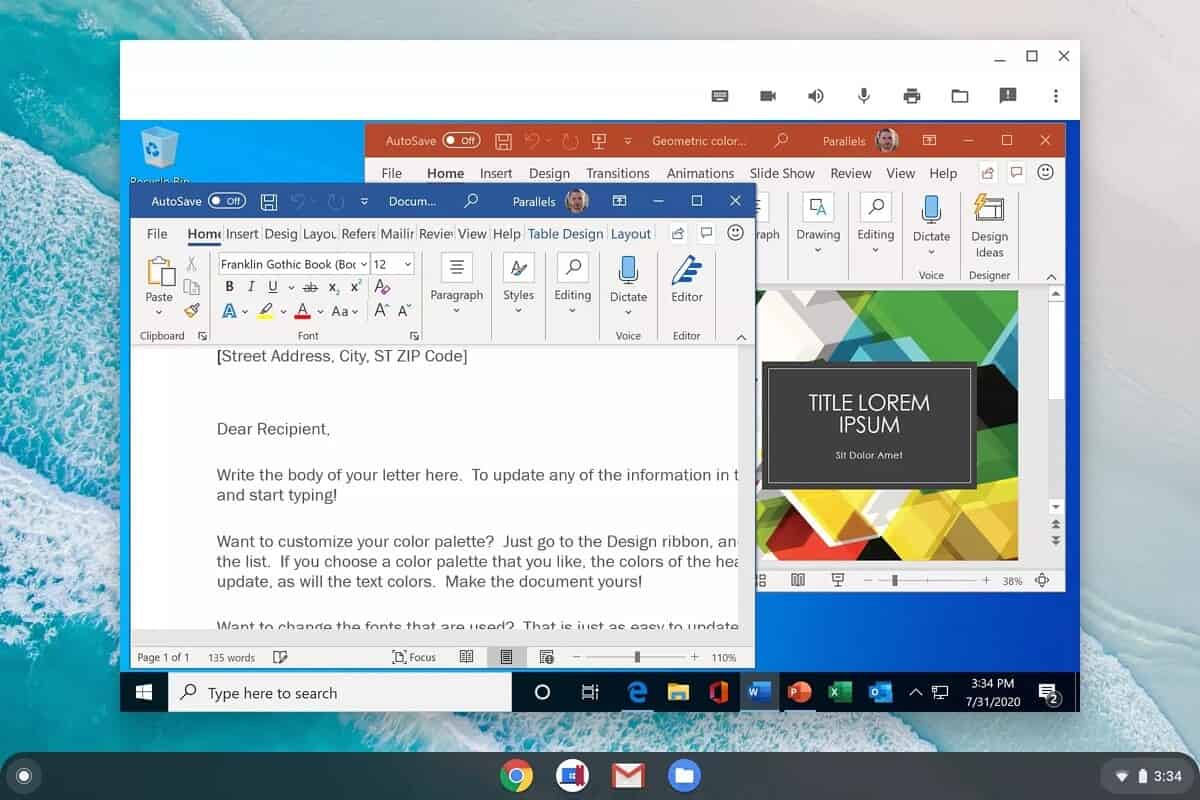
„Vorgeschlagene Antworten“ ist eine der praktischen Funktionen in Outlook, aber nicht alle von uns möchten sie jedes Mal sehen, wenn wir eine E-Mail erhalten. Es wird jetzt eine Möglichkeit geben, die Funktion zu deaktivieren, wenn Outlook nicht diktieren soll.
Die neueste Office Insider Preview von Microsoft Bauen 14301.20004 fügt die Möglichkeit hinzu, die Funktion „Vorgeschlagene Antworten“ in Outlook zu deaktivieren. Um die Funktion zu deaktivieren, wählen Sie Datei > Optionen > E-Mail und gehen Sie dann zum Abschnitt Antworten und Weiterleitungen. Deaktivieren Sie nun das Kontrollkästchen Vorgeschlagene Antworten anzeigen.
Der neue Office Insider Preview Build fügt auch Korrekturen für Probleme hinzu, die in Word, Excel und der Office Suite gefunden wurden. Wir können das vollständige offizielle Änderungsprotokoll unten lesen.
Änderungsprotokoll
Outlook
Deaktivieren Sie die vorgeschlagenen Antworten
Outlook macht es einfach, schneller zu antworten zu E-Mails, indem kurze Antwortvorschläge für Nachrichten angeboten werden, die mit wenigen Worten beantwortet werden können. Einige Benutzer möchten diese Option möglicherweise nicht sehen, daher ist es jetzt möglich, die Funktion zu deaktivieren. Wählen Sie dazu aus Datei > Optionen > E-Mail, Auf dem Sprung Antworten und Weiterleiten Abschnitt, und löschen Sie die Vorgeschlagene Antworten anzeigen Kontrollkästchen.
Office-Suite
Bemerkenswerte Korrekturen
- We Es wurde ein Problem behoben, bei dem hinzugefügte DropShadow-Eigenschaften im Suchfeld dazu führten, dass die Titelleiste zu hoch war, was zu Layoutfehlern führte.
Word
Bemerkenswerte Korrekturen
- We Behebung eines Problems im Zusammenhang mit einer zu kleinen Druckgröße in Word Mobile.
- Wir haben ein Problem behoben, bei dem eine Datei, die einer SharePoint-Dokumentbibliothek hinzugefügt wurde, die Einstellung „ShowDocument Information Panel“ unmittelbar nach dem Öffnen erbte, und sie blieb, wenn die Datei aus SharePoint entfernt wurde.
- Wir haben ein Problem behoben, bei dem ein Ordnername, der nicht mit „/“ endet, vom URL-Parser falsch interpretiert wurde.
Excel
Bemerkenswerte Korrekturen
- We Es wurde ein Problem behoben, bei dem lokalisierte Funktionsnamen jetzt beim Öffnen von CSV-Dateien erkannt werden.
- Wir haben ein Problem behoben, bei dem eine mit PowerPoint verknüpfte Datei nicht verfügbar war, wenn die XLSX-Quelldatei bereits im Hintergrund ausgeführt wurde und beide Dateien aus dem lokalen synchronisierten ODB-Ordner geöffnet wurden.
Öffnen Sie ein beliebiges Office-Programm und gehen Sie zu, um auf den neuesten Microsoft Office Insider Preview Build zu aktualisieren Datei> Konto> Aktualisierungsoptionen> Jetzt aktualisieren.








